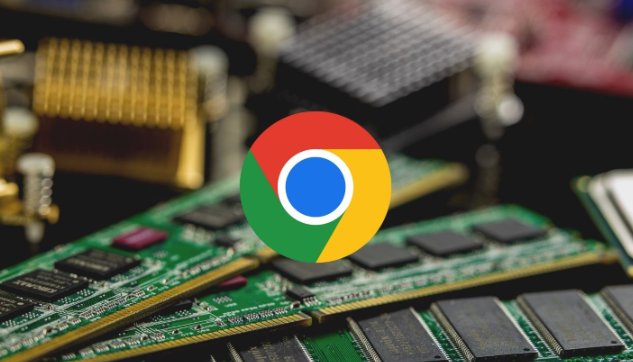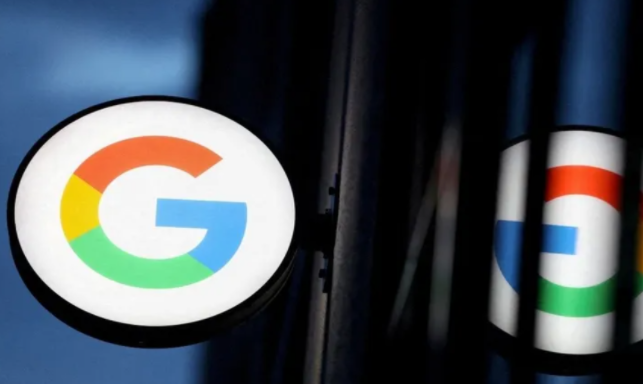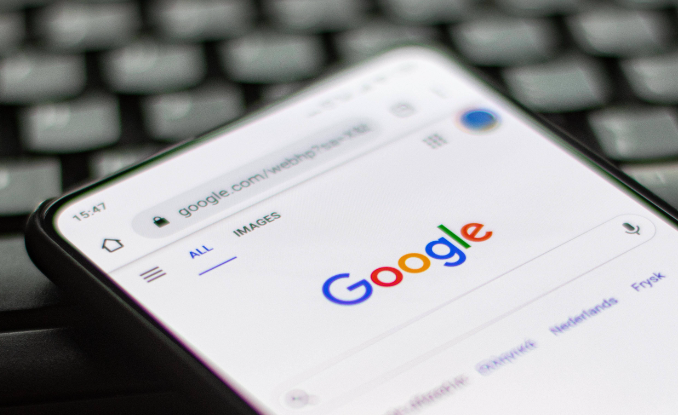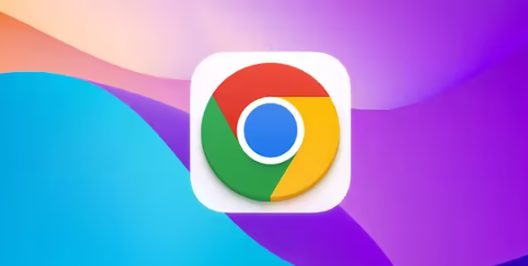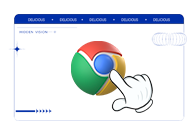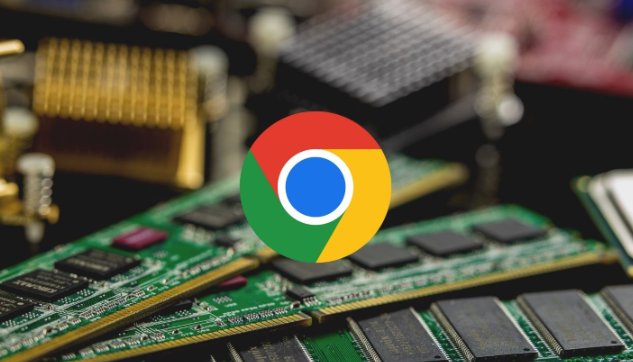
以下是Chrome浏览器自动检测网页性能瓶颈的方法:
一、使用浏览器自带的开发者工具
1.
打开开发者工具:在Chrome浏览器中,按下F12键或右键点击网页空白处,选择“检查”,即可打开开发者工具。
2. 进入性能面板:在开发者工具中,点击“Performance”选项卡,进入性能面板。该面板提供了丰富的性能监测和分析功能。
3. 录制性能数据:点击“录制”按钮,然后对网页进行操作,如加载页面、点击链接、滚动页面等。操作完成后,点击“停止”按钮,结束录制。此时,性能面板会显示录制期间网页的性能数据,包括CPU使用率、内存占用、网络请求等信息。
4. 分析性能瓶颈:在性能数据图表中,可以查看各项指标的变化情况。例如,如果发现某个时间段CPU使用率过高,可能是由于网页中的JavaScript代码执行过于复杂;如果内存占用持续上升,可能是存在内存泄漏问题。通过进一步分析具体的数据和调用栈信息,可以确定性能瓶颈所在。
二、利用Lighthouse工具
1. 访问Lighthouse:在Chrome浏览器中,输入“chrome://lighthouse”并回车,即可打开Lighthouse页面。
2. 选择报告类型:Lighthouse提供了多种报告类型,如性能、可访问性、最佳实践等。选择“性能”报告类型,以重点关注网页的性能方面。
3. 生成报告:点击“生成报告”按钮,Lighthouse会对当前网页进行检测,并生成一份详细的性能报告。报告中包含了多个性能指标的评分和建议,如首次内容绘制时间、速度指数、总阻塞时间等。
4. 解读报告内容:根据报告中的各项指标和建议,分析网页存在的性能问题。例如,如果首次内容绘制时间较长,可能是由于
网页资源加载顺序不合理或存在较大的阻塞脚本;如果速度指数较低,说明网页的交互响应速度较慢,需要优化相关代码和资源加载方式。
三、查看网络请求情况
1. 切换到网络面板:在开发者工具中,点击“Network”选项卡,进入网络面板。该面板显示了网页加载过程中所有的网络请求信息,包括请求的资源类型、大小、加载时间等。
2. 排序和筛选请求:可以根据不同的列对网络请求进行排序,如按照加载时间从长到短排序,以便快速找到加载较慢的资源。还可以使用筛选功能,只显示特定类型的资源请求,如图片、JavaScript文件、CSS文件等,进一步分析这些资源的加载情况。
3. 分析资源加载问题:对于加载时间较长的资源,检查其是否有必要进行优化。例如,对于图片资源,可以压缩图片大小、使用合适的图片格式;对于JavaScript和CSS文件,可以进行合并、压缩和缓存处理,以减少网络请求次数和资源加载时间。
四、检查浏览器控制台错误信息
1. 查看控制台:在开发者工具中,点击“Console”选项卡,查看浏览器控制台输出的信息。控制台会显示网页中的JavaScript错误、警告信息以及其他相关的日志信息。
2. 分析错误影响:JavaScript错误可能会导致网页的某些功能无法正常运行,从而影响用户体验和网页性能。例如,一个未捕获的JavaScript异常可能会中断脚本的执行,导致页面渲染不完整或部分功能失效。通过查看控制台中的错误信息,可以定位并修复这些问题,提高网页的稳定性和性能。